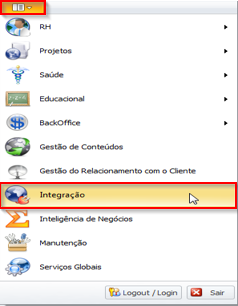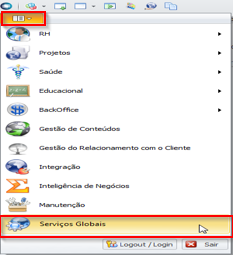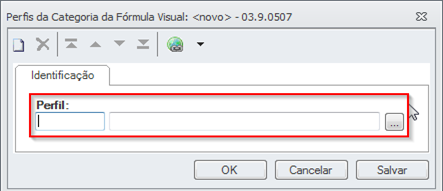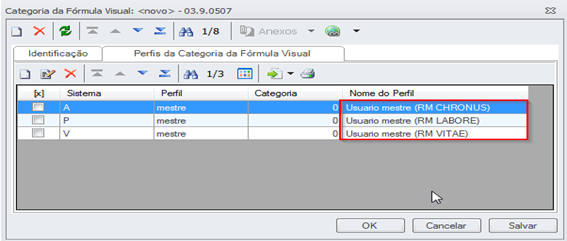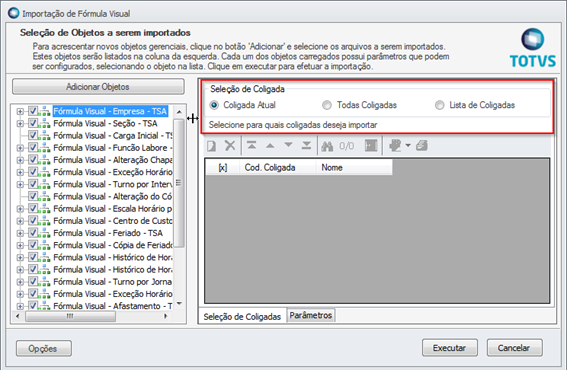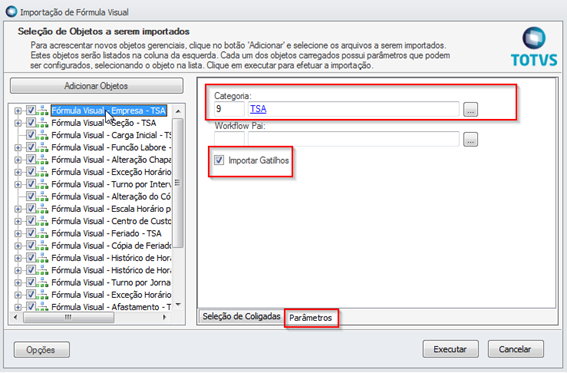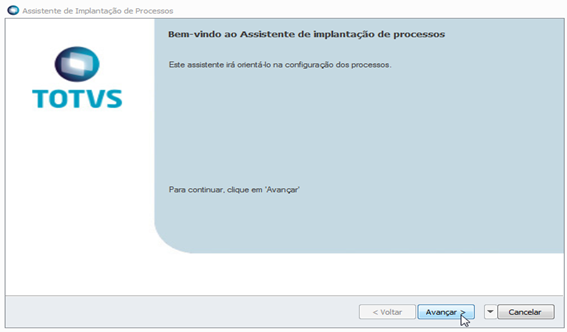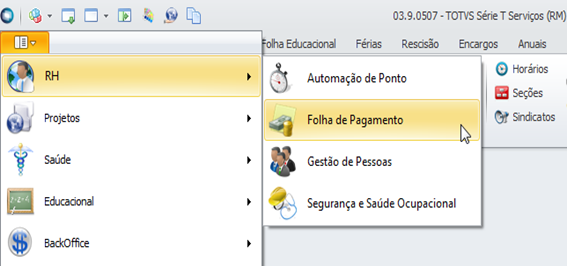Assunto
Produto: | TOTVS Automação de Ponto |
Versões: | 12.X |
Passo a passo: | Neste documento iremos realizar a parametrização do ambiente que irá realizar a integração entre o RM e o TSA. Para iniciarmos a parametrização da integração, acesse a MDI do RM. Acessar o módulo "Serviços Globais" para definir as permissões de acessos aos menus que serão utilizados durante o procedimento de parametrização dos produtos da linha RM. Verificar os perfis associados ao usuário logado. Edite o usuário desejado e vá na aba “Segurança”. Verifique agora as permissões do usuário da parte de “Integração”. Edite o usuário desejado. Após verificação acima, acesse o menu Segurança / Perfis selecione o perfil de “Integração”. Recolha tudo. Expanda os itens 02 e 02.01 e permita acesso ao item 02.01.02. Na medida que forem encontrando itens sem permissão, acesse o módulo "Serviços Globais", e dê permissão ao menu desejado. O próximo passo para parametrizar o ambiente é configurar o Webservice no Conector. Observação: Conector é o produto responsável por transformar as mensagens enviadas do RM para o padrão requerido pelo TSA. Acesse: RM / Integração. Ao clicar em Integração, vá ao menu Ferramentas / Parâmetros. Avance até chegar na tela abaixo: Selecione a primeira opção (50.01 – Configurações Gerais ByYou ESB) e preencha os campos com as seguintes informações: O campo URL do WebService deverá ser preenchido de acordo com o servidor onde se encontra instalado o Webservice RM. Neste exemplo, foi utilizado o servidor “BHD050100892”. Avance até o final do processo. Formula Visual Dando continuidade na parametrização para integrar o RM com o TSA, iremos realizar a importação das formulas visuais no sistema para realizar a integração. Para importar as formulas visuais, primeiramente temos que definir uma categoria contendo o perfil desejado para realizar a importação das fórmulas. Ao acessar o menu “Gestão”, vá em Formula Visual / Categorias. Ao entrar no menu Categoria, crie uma categoria específica para o TSA. Ao clicar para incluir uma nova categoria, dê uma descrição para sua categoria e acesse a aba “Perfis da Categoria da Fórmula Visual”. Selecione os perfis referente aos produtos abaixo: - Folha de Pagamento; Após selecionar os três produtos, a tela de perfil de categoria deverá ficar conforme exemplo abaixo: Salve a categoria para que em sequência seja possível realizar a importação das fórmulas visuais. Após o cadastro da categoria de perfil, acesse novamente a opção "Fórmula Visual" e vá em "Fórmula Visual". Ao entrar em fórmula visual, vá em “Processos / Importação de Fórmula Visual”. Siga conforme as imagens abaixo: Para importar as fórmulas visuais referentes ao TSA, acesse o caminho (C:\totvs\CorporeRM\ObjetosGerenciais\Fórmulas Visuais) e selecione a fórmula visual “Formulas_Visuais_TSA.TotvsWF”. Ao selecionar a fórmula visual do TSA, deverá ser exibida a tela abaixo: Esta tela demonstra todas as fórmulas visuais que deverão ser importadas para que a integração entre o RM e o TSA funcione corretamente. O usuário terá opção de importar as fórmulas para uma ou mais coligadas. O usuário deverá preencher o campo “Categoria” com a categoria criada anteriormente. Já o parâmetro “Importar Gatilhos”, tem como função importar automaticamente o gatinho da fórmula visual em seu devido processo, exemplo: A fórmula visual que está selecionada na imagem anterior, é referente ao cadastro de coligadas. Caso o parâmetro “Importar Gatilhos” esteja marcado, não será necessário o usuário alocar manualmente a fórmula visual no cadastro de coligadas, neste caso com o parâmetro marcado o sistema irá fazer o processo automaticamente. Após realizar este procedimento para todas as 22 fórmulas, execute o processo e deverá obter o seguinte resultado: Para verificarmos se as fórmulas visuais foram importadas corretamente, acesse 1 destes 22 processos para conferência. Exemplo: Ao entrar em “Gerenciar” verá que a fórmula visual da coligada foi importada corretamente, conforme imagem abaixo: Para finalizarmos as parametrizações e começarmos a integrar informações do RM ao TSA, será necessário acessar RM / RH / Automação de Ponto. Ao acessar o sistema de Automação de Ponto, vá na aba “Configurações / Parametrizador”. Siga as etapas abaixo: Avance até a etapa 5 – “Integração”. Marque o parâmetro “Utilizar integração com o TSA”. Avance até o final para concluir a alteração realizada no parametrizador. Ainda no sistema de ponto, acesse a aba “Entrada de Dados / Importar”. Ao clicar em “Importar”, marque a opção “Utilizar integração com o TSA”. Marcando este parâmetro, todas as batidas realizas pelos funcionários serão armazenadas em uma tabela da base de dados do RM chamado MSA_CONTROL_MARCAC. Com as batidas armazenadas nesta tabela e este parâmetro no RM marcado, o usuário terá apenas que realizar a execução do processo. Observação: A marcação e a filtragem de funcionários a serem executados, serão utilizadas de acordo com a necessidade do usuário. Ao acessar o Folha de Pagamento, vá na aba “Seções”. Ao abrir as seções, acesse “Processos / Fórmula Visual / Gerenciar”. Ao abrir a tela de “Gerenciar” verá que já existe uma fórmula visual vinculada a um processo, porém, será necessário vincular também a fórmula visual de “Carga Inicial”. Para vincular a fórmula visual da carga inicial, siga conforme as imagens abaixo: A parametrização para realizar a integração entre os produtos RM e TSA está finalizada. Antes de executar a carga inicial, devemos realizar o procedimento de verificação de base que se encontra no sistema de Automação de ponto. Acesse RM / RH / Automação de Ponto / Configurações / Verificação de Base. Observação: A verificação de base é importante para verificarmos se existe algum horário inconsistente na base de dados, para que a carga inicial não seja interrompida. Carga Inicial A Carga inicial é executado pelo RM, e se encontra na tela de seções do sistema de folha de pagamento. Tem como objetivo transmitir os dados do RM ao TSA, por exemplo (Funcionários, Seções, Centro de Custo, Horários, etc...) Confira no exemplo abaixo como realizar a carga inicial. Acesse o cadastro de seção, selecione as seções desejadas e gere a carga inicial. Verifique se as informações foram enviadas ao TSA. Cadastro de Funcionários (TSA): Funcionários do RM integrados corretamente. Cadastro de Seção (TSA): Seções integradas corretamente. Conforme imagens acima, a integração entre o RM e o TSA foi concluída com sucesso. Os dados do RM foram transmitidos ao TSA com exito.
|
Observações: |
|